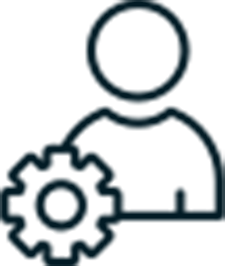Conteúdo exclusivo para Colaboradores. Faça login
Criar usuário e habilitar como Atendente Omnichannel Siga o passo a passo para cadastrar um novo usuário e torná-lo um Atendente Omnichannel: Acesse a plataforma de Contact Center. Clique no menu Configurações e no submenu Usuários. Pressione o botão +Novo,